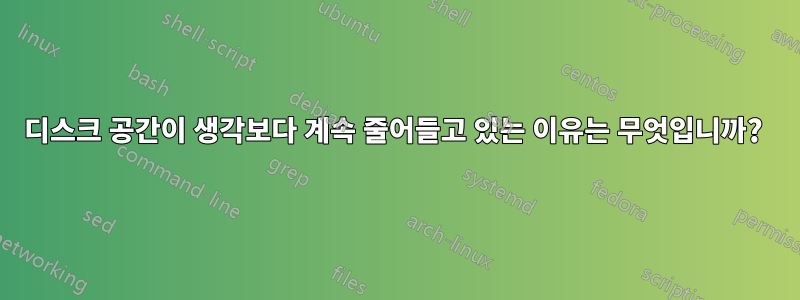
나는 하드 디스크 공간이 내가 생각하는 것보다 더 많이, 더 빠르게 채워지는 문제를 겪고 있습니다.
Windows 7 서비스 팩 1을 사용하고 있습니다.
C:와 D:라는 두 개의 드라이브가 있습니다. 때때로 C: 여유 공간이 비합리적으로 빠르게 감소하는 경우가 있습니다. 다운될 수 있다고 생각되는 유일한 진짜 이유는 Chrome 탭을 너무 많이 열었기 때문입니다. 하지만 저는 얼마 전에 이를 깨달았고 Chrome 탭이 디스크 공간에 미치는 영향을 줄이기 위해 다음 두 가지 작업을 수행해 왔습니다. 1) Chrome 탭을 다 읽은 후 닫는 것, 2) 가끔씩 PC를 재부팅하는 것(저는 시도합니다) 매일은 아니더라도 이틀에 한 번 정도는 하는 것이 좋습니다. 이제 그 효과가 완화되어야 한다고 생각합니다. 또한 Windows에서 디스크 공간 부족 경고가 표시될 때, 그렇지 않은 경우에도 디스크 정리 도구를 자주 실행합니다. 때때로 C:의 디스크 공간은 훨씬 작아지는 것처럼 보이지만 동시에 D:의 디스크 공간은 더 커집니다. 때때로 C:의 디스크 공간만 작아집니다. 내 PC에 맬웨어 방지 소프트웨어(McAfee Antivirus Plus)가 설치되어 있고 정기적으로 업데이트하며 거의 매일 빠른 검사를 실행하고 일반적으로 매주 전체 검사를 실행합니다. 이전에 Chrome 탭 수가 많았던 것 외에 디스크 공간이 이렇게 계속 줄어들어야 할 진짜 이유(나 또는 내가 실행하는 소프트웨어로 인해 발생)가 없다고 생각합니다. 나는 무거운 데이터 처리를 하지 않으며, 비디오를 많이 보지 않으며, 주로 프로그래밍과 글쓰기(프로그래밍에 관한) 및 웹 검색을 위해 PC를 사용합니다.
오늘 제가 알아차린 또 다른 사실은 오늘 처음으로 제어판 -> 사용자 계정 -> 고급 사용자 프로필 속성 구성으로 가서 사용자라는 기본 사용자 계정, 즉 C:\Users\user가 다음과 같은 것을 보았습니다. 최대 8.12GB의 공간을 사용하고 있습니다. 왜 이런 일이 일어날 수 있습니까? 그리고 사용하는 공간을 줄이는 방법이 있나요? Windows 탐색기에서 C:\Users를 열고 그 아래에 user라는 폴더를 클릭한 후 Alt+Enter를 눌러 속성을 확인하면 9GB 이상의 공간을 사용하는 것으로 표시됩니다.
이러한 디스크 공간 감소를 방지하기 위해 제가 시도할 수 있는 제안 사항이 있습니까? 이 문제는 몇 달 동안 계속 발생하고 있으며 큰 문제입니다. 자주 처리해야 하기 때문에 작업 속도가 느려집니다. 제어판 -> 프로그램 및 기능을 통해 또는 때로는 Revo Uninstaller를 통해 C:에서 소프트웨어 패키지를 제거했습니다. 하지만 설치할 패키지가 부족합니다. 또한 C:에서 D:로 많은 MB(때로는 GB) 상당의 데이터(주로 몇 년에 걸쳐 수집된 소프트웨어, 전자책 다운로드 - 너무 많은 것으로 알고 있음)를 이동했지만 여러 번 수행한 후에도 C:의 공간이 다시 가득 차게 됩니다.
현재 D:에는 30GB가 넘는 여유 공간이 있지만 C:에는 1GB 미만의 여유 공간이 있으며, 종종 C:에서는 아무것도 하지 않으면 수십 MB까지 줄어듭니다. Windows에서 디스크 공간이 부족하다는 경고를 표시합니다.
답변1
Windows 7에는 다음 두 폴더의 모든 디스크 공간을 차지하는 심각한 문제가 있습니다.
C:\Windows\Logs\CBSC:\Windows\Temp
영향을 주지 않고 두 디렉터리의 내용을 모두 삭제할 수 있습니다. 일부 파일은 사용 중이므로 삭제할 수 없습니다. 해당 항목은 건너뛸 수 있으며 삭제하려고 시도해서는 안 됩니다.
또한 Windows 디스크 정리를 실행하십시오.
- 내 컴퓨터 열기
- 문제의 드라이브를 마우스 오른쪽 버튼으로 클릭하세요.
- 속성을 클릭하세요.
- 그런 다음 "일반" 탭에서 "디스크 정리"를 선택합니다.
- 추가로 "시스템 파일 정리" 옵션을 클릭하면 디스크 정리로 정리할 수 있는 몇 가지 추가 영역이 표시됩니다.
그 후에도 여전히 디스크 공간 문제가 있는 경우 다음을 사용하세요.WinDirStat(마우스 오른쪽 버튼을 클릭하고 "관리자 권한으로 실행"을 선택해야 함) 드라이브에서 모든 공간이 사용되는 위치를 멋진 그래픽으로 확인할 수 있습니다. 해당 정보를 사용하면 정리해야 하는 나머지 데이터를 어떻게 처리할지 결정할 수 있습니다. 저는 귀하의 사용자 프로필 내의 항목과 "임시" 폴더로 식별된 폴더에만 중점을 둘 것입니다.
마지막 제안은 필요한 경우 다음과 같이 할 수도 있습니다.페이지 파일 재배치여유 공간이 더 많은 드라이브로 이동하세요.
답변2
Appleoddity가 제안한 것과 함께 다른 프로그램을 사용하여 불필요한 팽창을 제거할 수 있습니다.
제가 컴퓨터 기술 전문가로서 수년 동안 제 컴퓨터에서 사용해 온 것은 CCleaner입니다. 변경할 수 있는 설정이 많기 때문에 기본 제공 Windows 정리 도구보다 더 유연하고 강력하고 유용하다고 생각됩니다.
Win 기본값 대신 사용한 동일한 제조업체인 Piriform의 또 다른 프로그램은 Defraggler입니다. 이는 Win 조각 모음 유틸리티를 대체할 수 있으며, 다시 한 번 이 유틸리티가 더 잘 작동한다고 생각합니다.
저는 Piriform과 제휴하지도 않았고 Piriform으로부터 돈을 받지도 않았습니다. 단지 이러한 유틸리티가 잘 작동한다는 것을 알고 있을 뿐입니다.


